İTunes'u bir Windows makinesinde çalıştırıyorsanız, ne kadar yavaş yüklendiği ve performansı sizi hayal kırıklığına uğratabilir. Daha iyi performans elde etmek ve daha az sinir bozucu hale getirmek için işte bazı ipuçları.
O anda kaç uygulamanızın çalıştığı ve makinenin ne kadar güçlü olduğu gibi iTunes'un yavaş çalışmasına neden olan başka faktörler de vardır. Ancak, hızlandırmaya yardımcı olmak için iTunes'daki ayarlarda bazı ayarlamalar yapabiliriz.
Not: Burada, iTunes'dan daha iyi performans elde etmeye yönelik ipuçlarına bakıyoruz. Her kullanıcı farklıdır, bu nedenle onlardan memnunsanız belirli özellikleri devre dışı bırakmak istemeyebilirsiniz.
İTunes'u Daha Hızlı Yükleyin
Aslında, Kurulum Yardımcısı'ndan geçerken birkaç şeyi devre dışı bırakarak iTunes kurulumunuzun daha hızlı ilerlemesini sağlayabilirsiniz. Müzik klasörümde çok sayıda şarkı varsa iTunes hepsini eklemek isteyecektir. İşe başlamak ve şarkı eklemek için klasörü ararken beklememek istiyorsanız, her iki seçeneğin işaretini kaldırın.
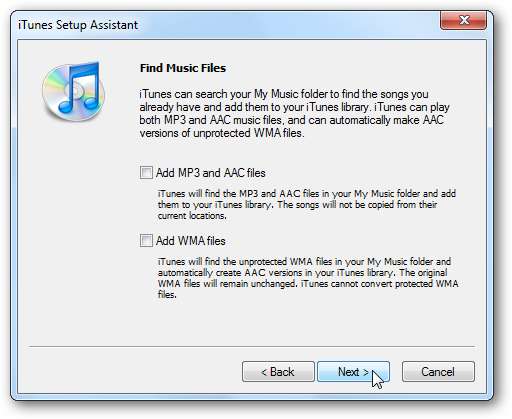
Performansı artırmaya ve daha doğru verilere sahip olmaya yardımcı olmak için yapabileceğiniz başka bir şey de iTunes'un medya klasörünüzü düzenli tutmasına izin vermemektir. Bu aynı zamanda size müzik koleksiyonunuz üzerinde daha fazla kontrol sağlar ve bu da ciddi müzik meraklılarının ilgisini çekecektir.
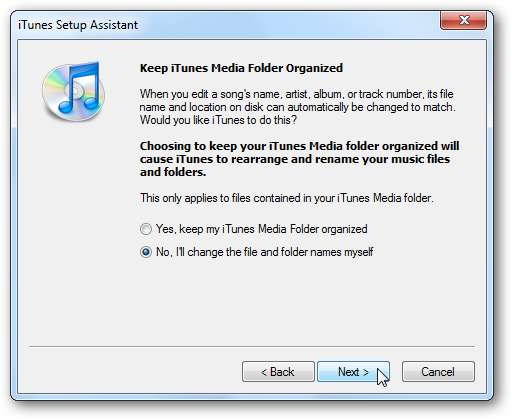
Kullanılmayan Hizmetleri Devre Dışı Bırakın
Apple, bir iPod, Apple TV, iPhone ve diğer Apple ürünlerine sahip olduğunuzu varsayar. Bu yüzden, onları bulmak için varsayılan olarak etkinleştirilen hizmetler vardır. Cihazlara sahip değilseniz, onları devre dışı bırakarak başlayalım. İTunes'u açın ve Düzenle \ Tercihler'e gidin.
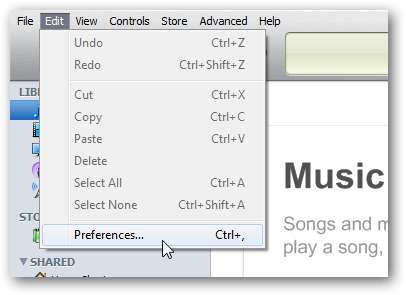
Ardından cihazlar sekmesini tıklayın ve işaretini kaldırın. AirTunes ile bağlı uzak hoparlörleri arayın ve İPod touch, iPhone ve iPad Remote'ları arayın .
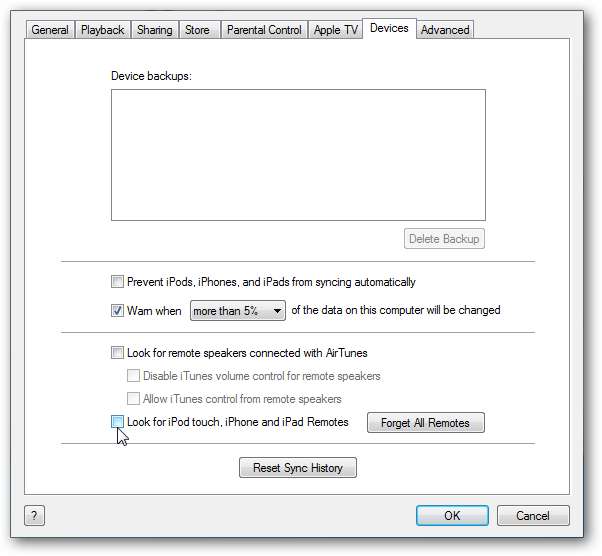
Bir Apple TV'niz yoksa veya başlatma sırasında kontrol etmesini istemiyorsanız, Apple TV Ara seçeneğinin işaretini kaldırın.
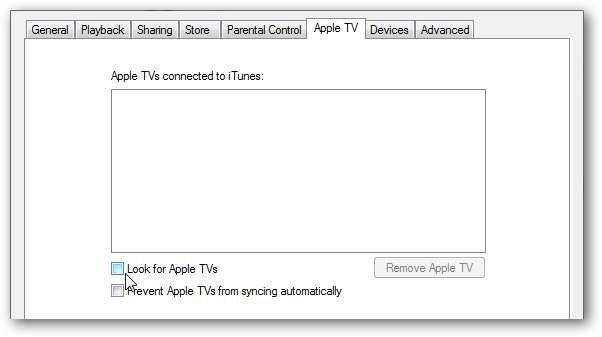
İTunes'u bağımsız bir makinede çalıştırıyorsanız, yapmak isteyebileceğiniz başka bir şey de Paylaşım sekmesine gidip işaretini kaldırmaktır. Paylaşılan kitaplıkları arayın .
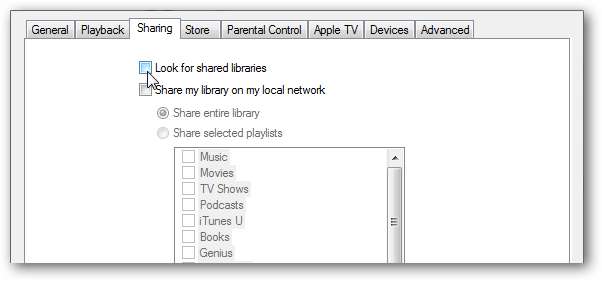
Akıllı Oynatma Listelerini Sil
İTunes'un yüklenmesini ve daha hızlı çalışmasını sağlamak konusunda gerçekten ciddiyseniz Akıllı Çalma Listelerini devre dışı bırakın. Bazı kullanıcılar bu özelliği sever ve onsuz yaşayamaz. Ancak iTunes'un neredeyse anında yüklenmesini istiyorsanız bunları silin. Yine de kendi oynatma listelerinizi oluşturabilirsiniz ve bu, Akıllı Çalma Listeleri kadar performansı yavaşlatmaz.
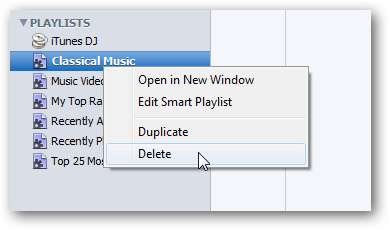
Bir oynatma listesini silerken, emin olup olmadığınızı soran bir mesaj alırsınız. Kontrol Bana tekrar sorma ve varsayılan oynatma listelerini silmeye devam edin.
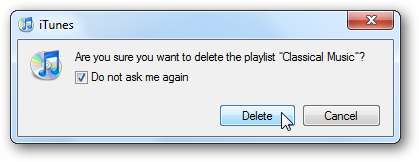
Genius'u Devre Dışı Bırak
Genius'u açmadıysanız, açmayın. Etkinleştirdiyseniz, kapatın. Etkinleştirildiğinde, arka planda pek çok şey yaptığını ve kaynakları kullandığını fark edeceksiniz.
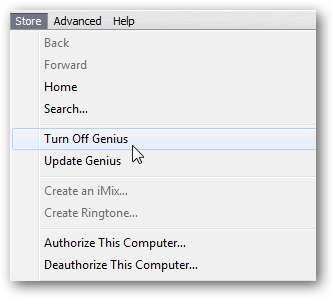
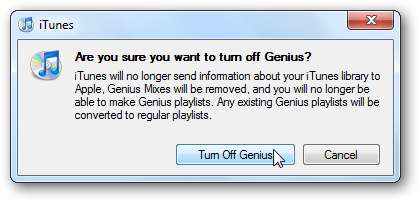
Cover Flow'u kapatın
Cover Flow özelliği biraz "göze hitap eden" bir özellik sunarken, özellikle eski sistemlerde yavaş çalışabilir. Bununla ilgili diğer sorun, albüme göre albüme göz atmak zorunda olmanız ve bu uygunsuz olabilir.
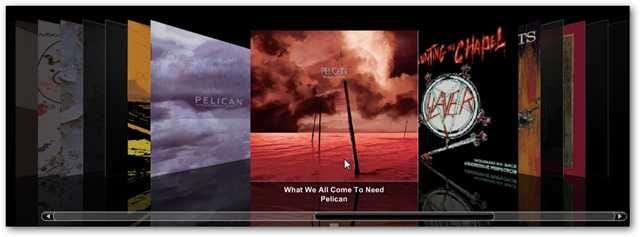
Cover Flow'u kullanmak yerine, aradığınız belirli sanatçıların koleksiyonlarını bulmanın çok hızlı bir yolu olan standart tarayıcı görünümünü kullanın.

Yinelenen Dosyalardan Kurtulun
Büyük bir müzik koleksiyonunuz varsa, aynı şarkının kopyaları olma ihtimali yüksektir. Bunları bulmak ve silmek için Dosya \ Kopyaları Görüntüle'ye tıklayın.
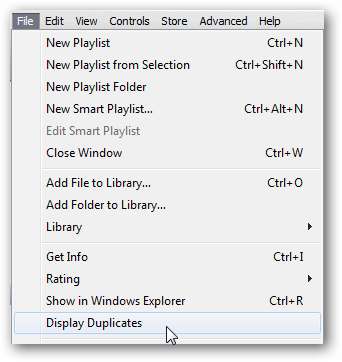
Bunu adli olarak kullanmak isteyebilirsiniz, bu örnekte olduğu gibi Led Zeppelin koleksiyonunda aynı şarkılara sahibiz, ancak bunlar orijinal albümden ve "en iyiler" den. Bu yüzden onları farklı albümlerden silmek istemeyebilirsiniz.
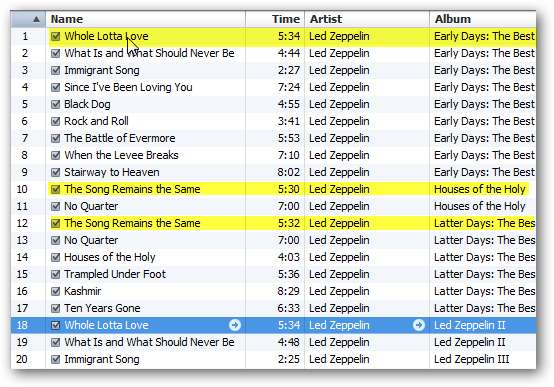
Ayrıca Audio DeDupe gibi yinelenen müzik dosyalarını ortadan kaldıracak üçüncü taraf yazılım uygulamaları da var.

Kitaplıkta Gezinmeyi Daha Kolay Hale Getirin
Kitaplığınızda daha hızlı gezinmenize yardımcı olmak için önemsemediğiniz sütunlardan kurtulun. Sütun Çubuğunu sağ tıklayın ve ihtiyacınız olmayanların işaretini kaldırın.
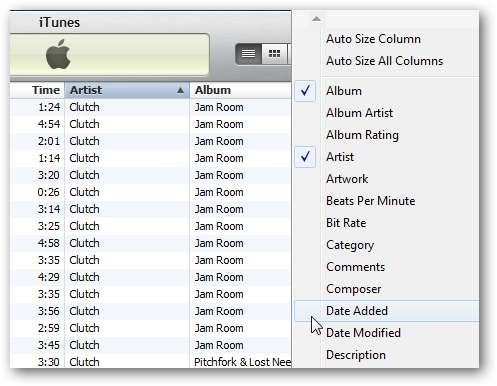
Alternatif olarak, Görünüm \ Görünüm Seçenekleri'ne gidebilirsiniz…
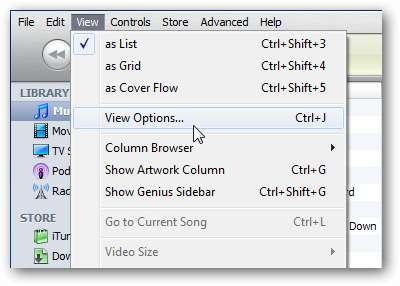
Ardından, gösterilmesini istemediğiniz sütunların işaretini kaldırın ve ardından Tamam'ı tıklayın.
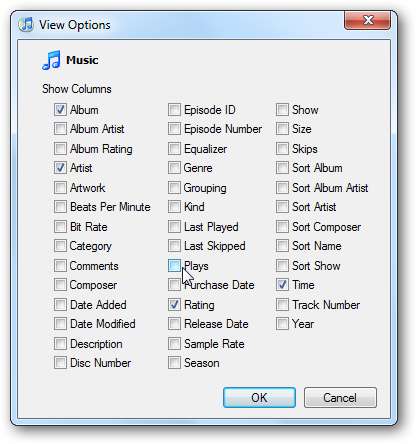
Rahatsız Edici Mesajları Durdurun
Diğer bir kolay ipucu, iTunes'u kurarken veya farklı özellikleri ilk kez çalıştırırken, tekrar görmeniz gerekmeyen mesajlar açabilir. Göründüklerinde, kontrol edin Bu mesajı tekrar gösterme . Bu, her seferinde mesajlara tıklamak zorunda kalmayarak biraz zaman kazandıracaktır.
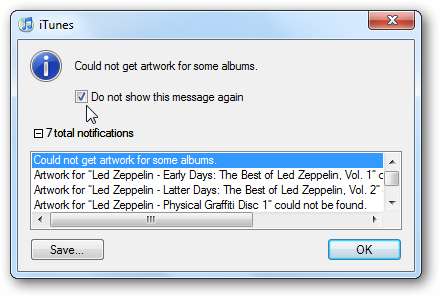
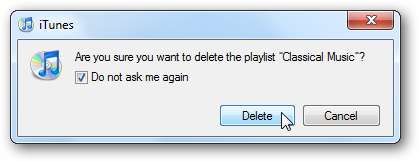
Daha Kolay Okumak İçin Metni Daha Büyük Hale Getirin
Daha küçük ekrana sahip bir netbook veya dizüstü bilgisayardaysanız, metni büyütebilir ve her şeyi daha kolay görebilirsiniz. Düzenle \ Tercihler'e gidin…
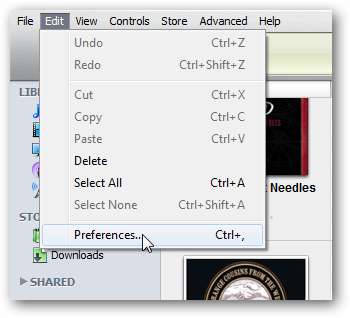
Ardından Genel sekmesinin altında Kaynak ve Liste Metni'ni Büyük olarak değiştirin.

Küçük bir ekrandaysanız veya onu daha küçük varsayılan yazı tipi boyutuyla görmekte zorlanıyorsanız büyük bir gelişme sağlar.
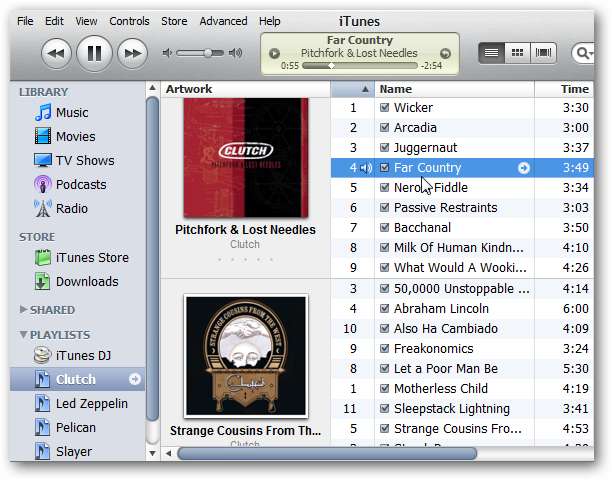
Oynatma Listelerini Düzenlemek için Klasörleri Kullanın
Bazen, onlara ulaşmak için bir klasöre bir grup albümü koymak daha kolay olabilir. Dosya \ Yeni Oynatma Listesi Klasörü'ne tıklayın. Bir isim verin ve enter tuşuna basın.
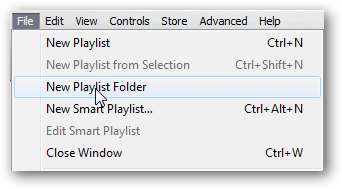
Bu örnekte Hard Rock adlı bir klasör yaptık. Sonra çalma listenizi ona sürükleyin… çok basit, ancak dinlemek istediğiniz doğru müzik türünü bulmayı kolaylaştırabilir.
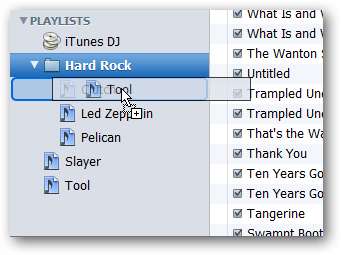

Sonuç
Bunlar, iTunes deneyiminizi geliştirmenize yardımcı olacak birkaç ipucu. Esas olarak Masaüstü Oynatıcıya ve müzik koleksiyonunuza odaklandık. Cihazların senkronizasyonunu ve yedeklemesini hızlandırmak, video performansını iyileştirmek ve iTunes Store için ilerideki makalelerde göz atacağımız bazı ipuçları ve püf noktaları var.
Hızlı, tamamen özelleştirilebilir, saçma sapan korsanlara gerek kalmadan çok daha fazla müzik dosyası biçimi çalan ve Eklentiler aracılığıyla iPod'unuzla çalışacak bir iTunes alternatifi istiyorsanız Foobar2000'e göz atın .
Yine, herkes önerilen özellikleri kapatmak istemeyecektir. Kurulumunuza bağlı olarak diğerlerini açık bırakırken bazılarını denemek ve kapatmak isteyebilirsiniz. Testlerimizde, yalnızca Apple Cihazlarını aramayı devre dışı bırakarak, yükleme süresini birkaç saniye kısalttık. Daha sonra Akıllı Çalma Listelerini devre dışı bıraktığımızda, bir saniye içinde yüklendi. Haydi ne düşündüğünü söyle! İTunes'un yavaş çalışmasını önlemek için hangi ipuçlarını ve püf noktalarını kullanıyorsunuz?







